ZBrush on tõhus tööriist digitaalsetele kunstnikele, ja uus plugin PolyGroupIt võimaldab sul luua polügruppe lihtsal ja tõhusalt. Allolevas juhendis saad teada, kuidas kasutada plugina võimalusi oma mudelite organiseerimiseks ja täiustamiseks. Alustame!
Peamised järeldused
- PolyGroupIt on plugin kiireks polügruppide loomiseks.
- Sa saad kasutada nii geomeetrilisi kujundeid kui ka värve, et määratleda gruppe.
- Plugin parandab renderdamise kvaliteeti ja lihtsustab subtaskute redigeerimist.
Juhend samm-sammult
Et omandada PolyGroupIt kasutamine, järgi neid samme:
1. Valmista oma mudel ette
Alustuseks on soovitatav luua lihtne mudel, et demonstreerida plugina võimalusi. Sa saad alustada kuuli loomisega:
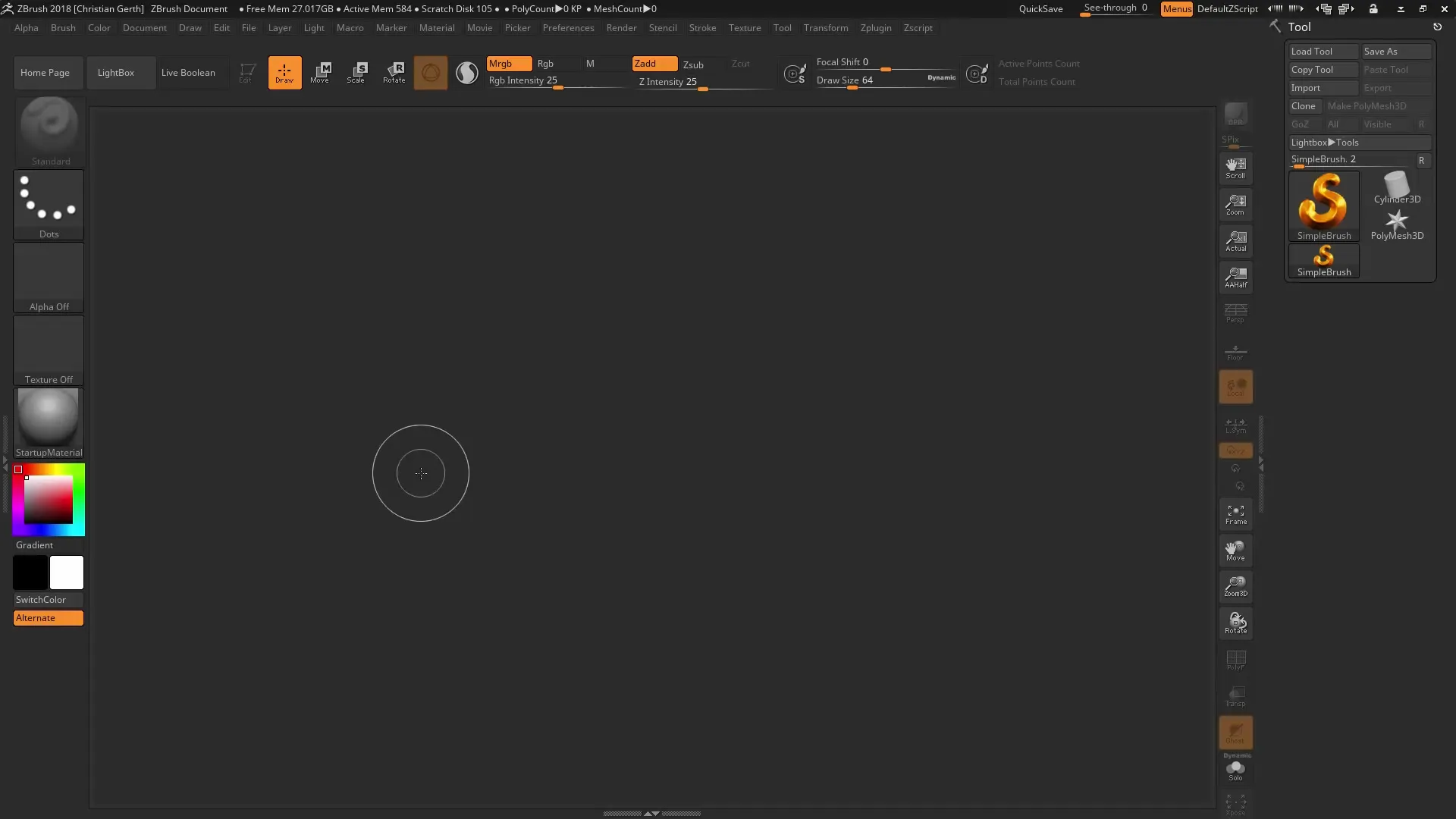
Käivita ZBrush ja loo kuuli. Veendu, et see oleks muundatud muudetavaks PolyMesh-iks ja lisa mõned alamsuunad. Selle näite jaoks seadme 2 miljonit polügooni.
2. Geomeetria redigeerimine
Nüüd muuda oma kuuli geomeetriat „Chisel Brush“-iga, et luua huvitav kuju. Vali numbriga 5 Chisel Brush ja kohanda suurust. Sa saad ka aktiveerida Lazy Mouse’i ja kasutada radiaalset sümmeetriat, et saavutada sümmeetriline muster.
Kui oled mustri loonud, saad välja lülitada joonte kuvamise, et polügruppe paremini näha. Su kuuli välimus peaks nüüd olema atraktiivne.
3. PolyGroupIt käivitamine
Arenda nüüd oma polügruppe plugina PolyGroupIt abil. Sa leiad selle ZPlugin menüüst. Käivita plugin ja avaneb uus aken.
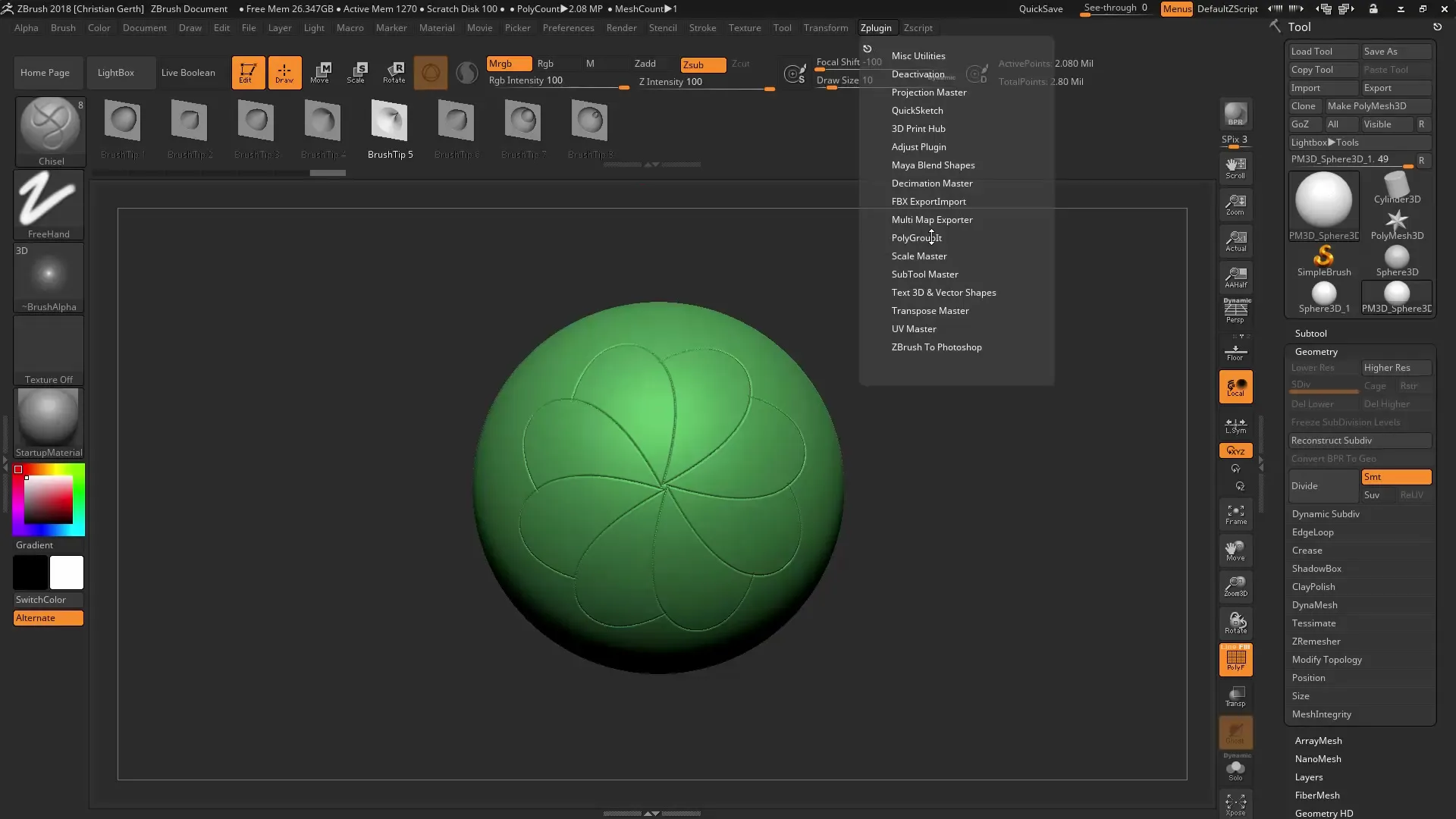
Navigeerimine selles aknas sarnaneb ZBrushi liidesega, mistõttu saad oma mudeleid tavapäraselt pöörata ja liigutada.
4. Polügruppide loomine
Kliki oma mudeli vastavatele piirkondadele, et määratleda polügruppide. Plugin tuvastab automaatselt valitud alad ja määrab neile oma värvi. Veendu, et valid suletud kuju.
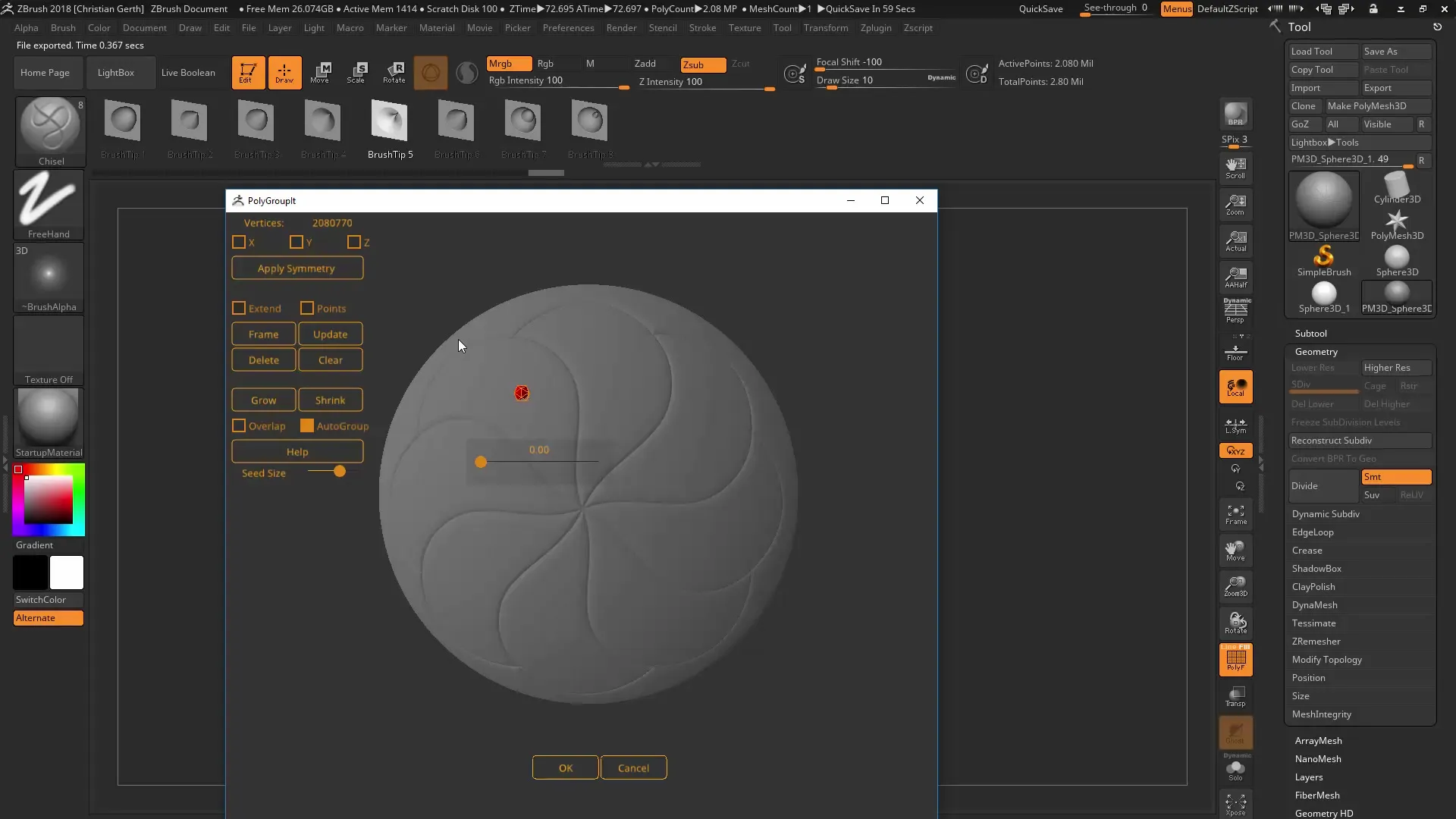
Kui plugin on tuvastanud soovitud ala, vali „OK“, et kinnitada polügruppide loomine. Protsess võib võtta hetke, sõltuvalt kasutatud polügoonide arvust.
5. Alamsuunad genereerimine
Pärast polügruppe loomist saad need alamsuunadeks muuta. See meetod avab sulle veel uusi võimalusi tekstuuride ja materjalide rakendamiseks oma mudelile.
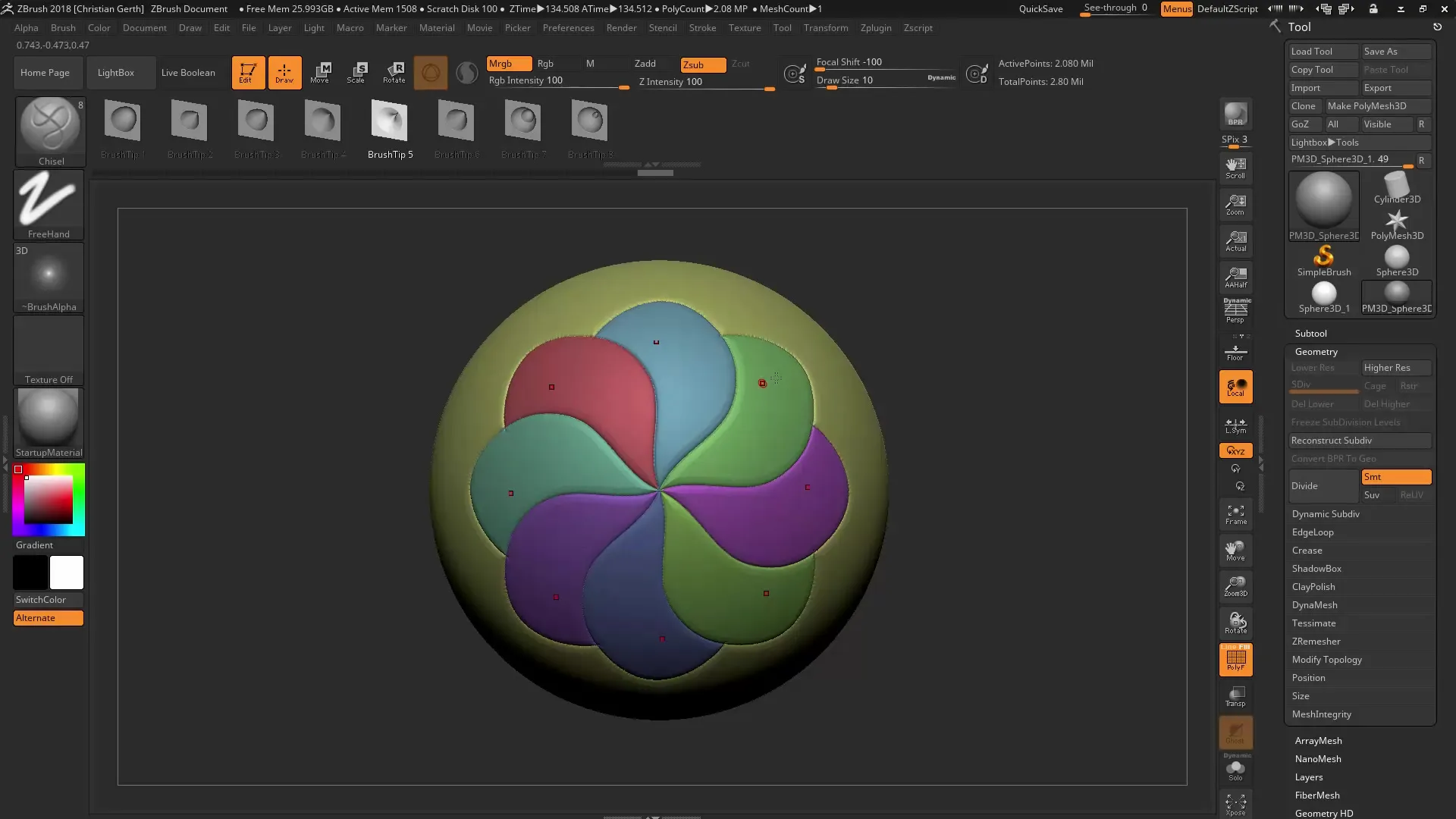
6. Maalimine PolyGroupIt abil
Et veelgi oma polügruppe täiustada, saad kasutada PolyGroupIt maalimisfunktsiooni. Vali tavaline sulepea ja maali otse oma mudelile. Veendu, et töötad RGB-s ja rakenda alusvärv.
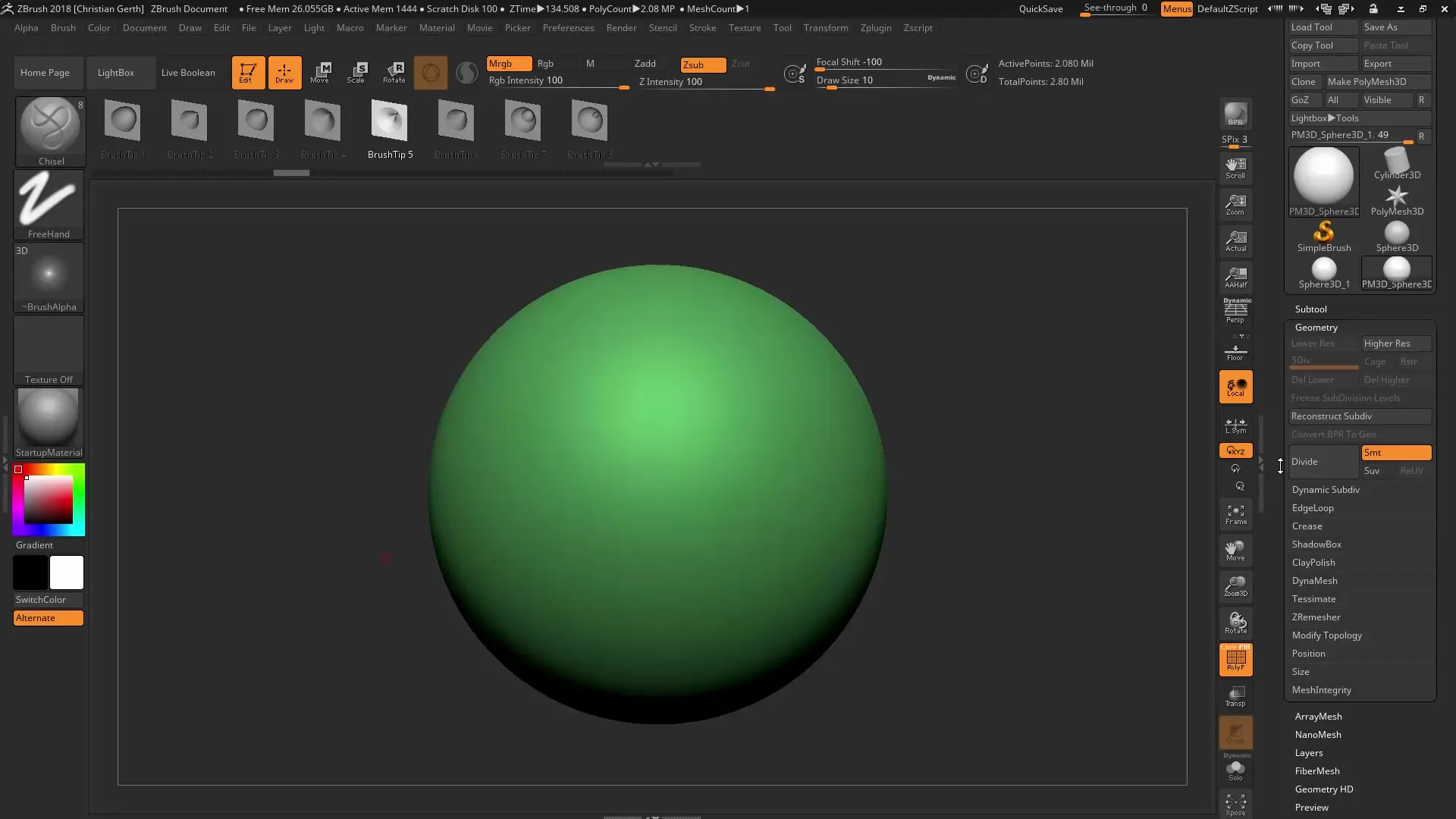
See värv teenib sulle grupi piirina. Kui kasutad „Polygroup It from Paint“, tuvastab plugin maalitud alad ja määrab need vastavatele polügruppidele.
7. Polügruppide täiustamine
Kui oled polügruppidega rahul, saad neid veelgi täiustada. Mine menüüsse „Formations“ ja vali „Polish by groups“, et sileda polügruppide servi.
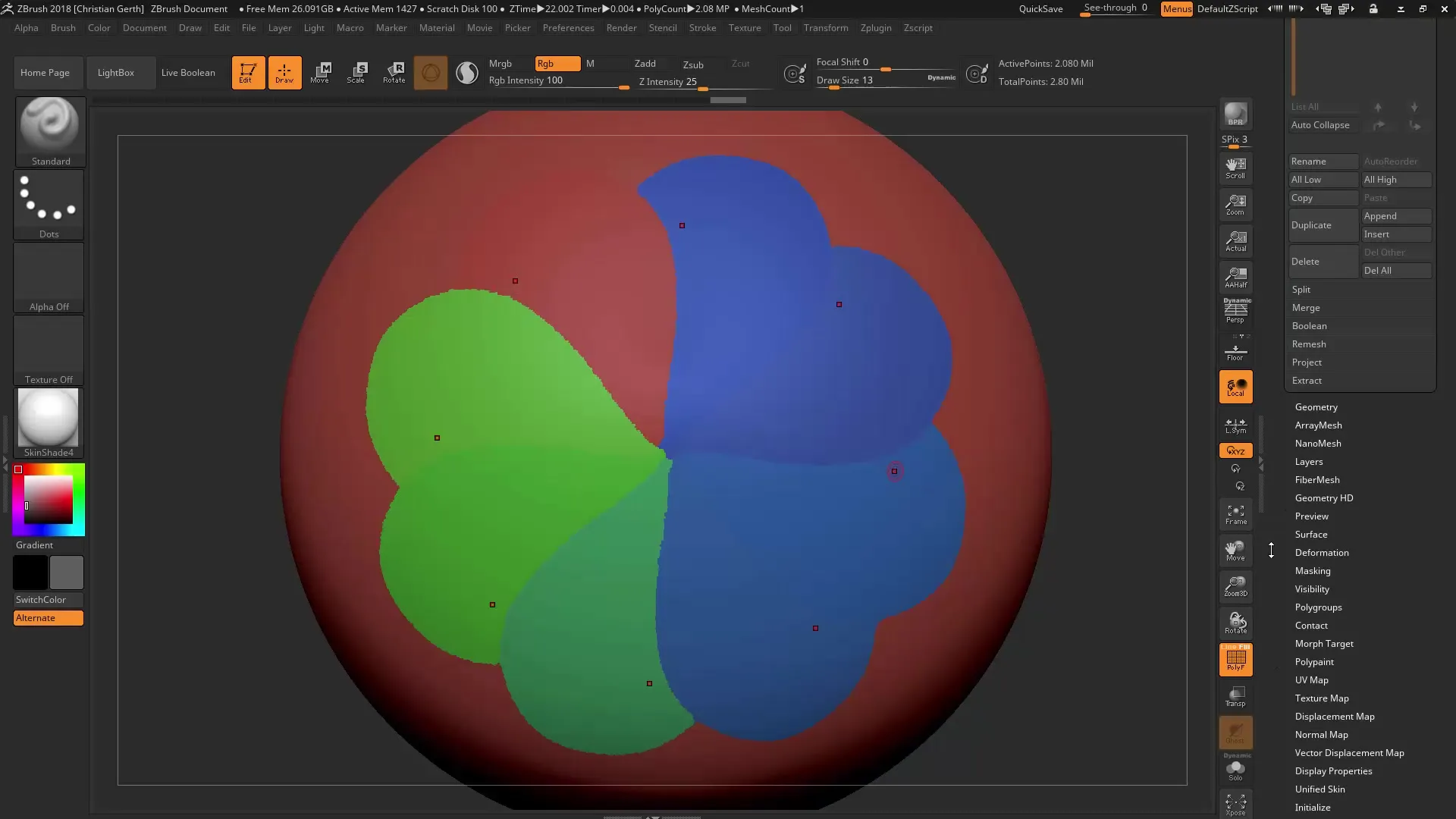
See valik aitab sul paremat tulemust saavutada ja täiustab polügruppide üldkvaliteeti.
8. Paneeli silmuste loomine
Üks kasulikumaid geomeetria loomise meetodeid ZBrushis on paneeli silmuste kasutamine. Vali „Edge Loop“ ja loo uusi geomeetreid, mis põhinevad sinu polügroupidel. See võib olla eriti kasulik kõvade pindade modelleerimisel.
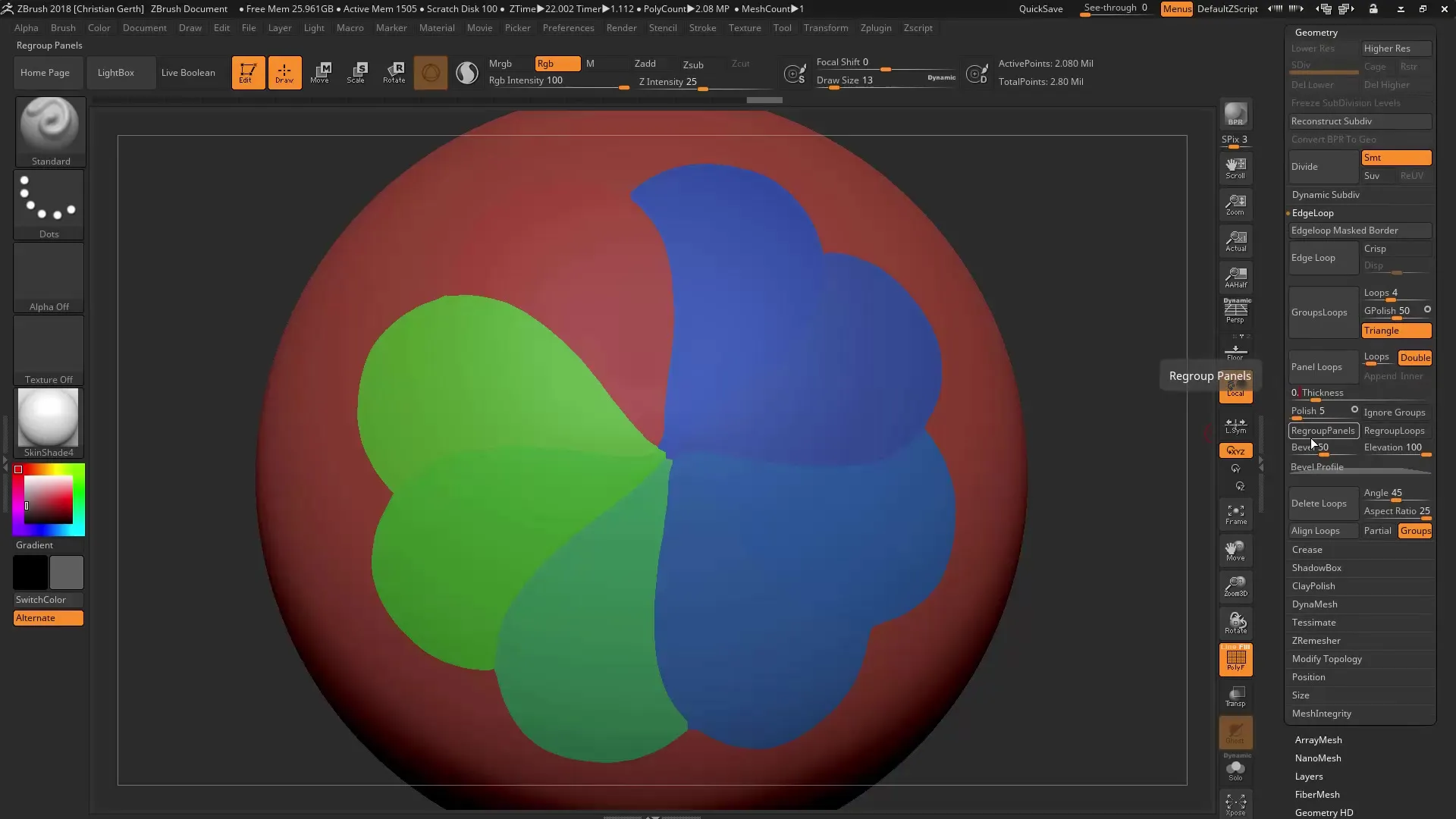
9. Piiri valikute kasutamine
Piiri lisamine geomeetriale on täiendav funktsioon, mis võimaldab sul integreerida huvitavaid detaile. Vali piiri valik ja lase programmil teha vajalikud arvutused.
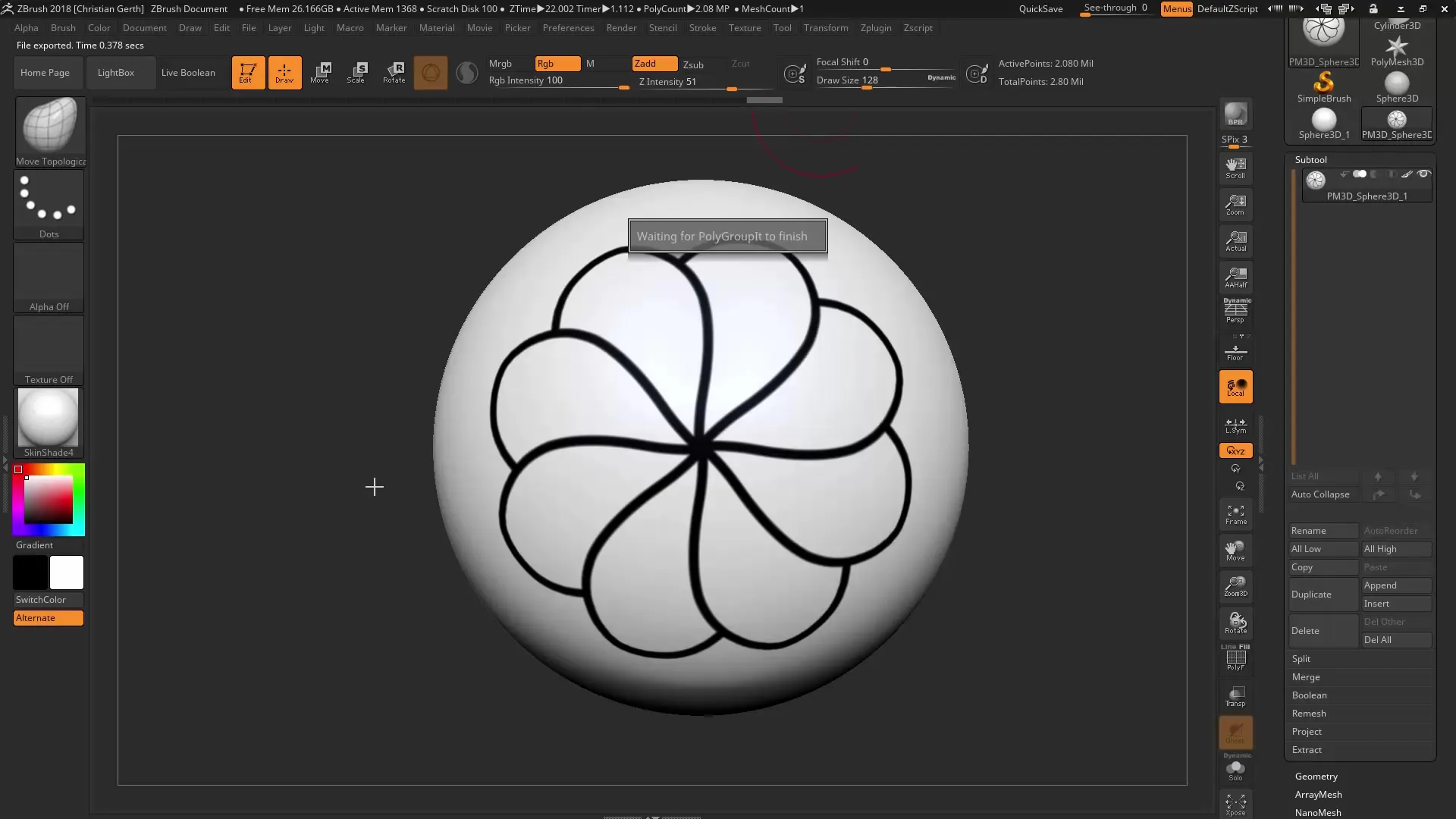
Nüüd on sul täiendav polügrupp, mida saad edasi töödelda, et anda oma mudelile rohkem detailirohkust.
10. Lõpetavad sammud: mudeli väljavõtmine
Kui kõik on sinu rahulolu jaoks korralik, saad oma mudeli polügruppidest välja võtta. Mine alamsuunade menüüsse ja vali „Extract“. See genereerib uue objekti, mis põhineb määratletud polügruppidel.
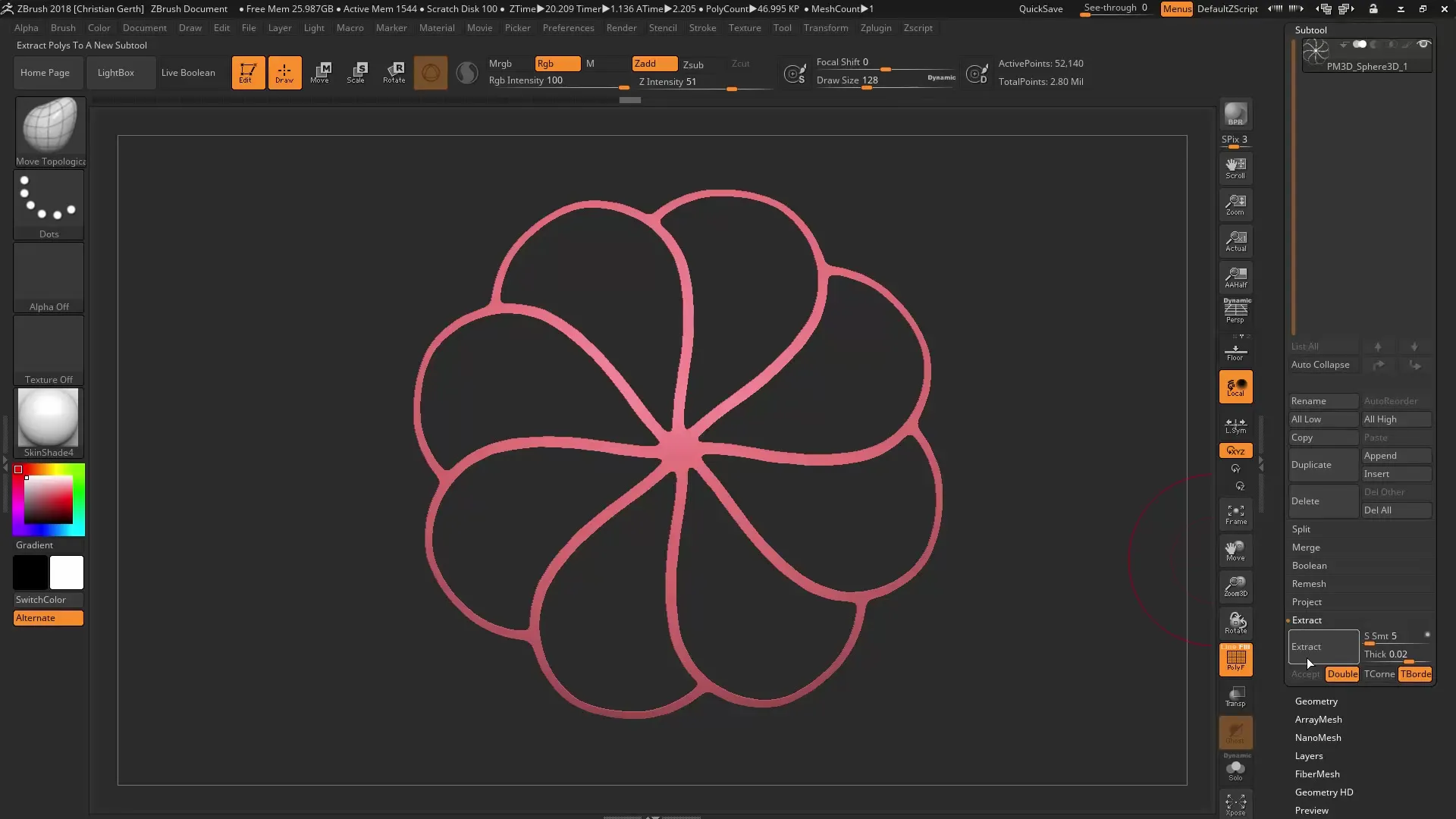
Pane tähele, et kvaliteet, mille saavutad polügruppide abil, on palju kõrgem kui tavapäraste maskimisviisidega.
Kokkuvõte - ZBrush 2018: PolyGroupIt tõhus kasutamine
Plugina PolyGroupIt tõhus kasutamine ZBrushis avab sulle hulga võimalusi oma mudelite struktureerimiseks ja täiustamiseks. Sammud geomeetria redigeerimisest polügruppide loomise ja paneeli silmuste kasutamiseni pakuvad sulle põhjaliku tööriista kvaliteetsete mudelite loomiseks.
Korduma kippuvad küsimused
Kuidas paigaldada PolyGroupIt plugin?Laadi plugin alla, paki failid lahti ja salvesta need ZBrushi pluginite kausta. Käivita ZBrush uuesti.
Kas ma saan olemasolevatele mudelitele polügruppe lisada?Jah, sa saad lisada polügruppe olemasolevatele mudelitele, valides vastavad alad pluginis.
Kas polügrupid on kõikides ZBrushi versioonides saadaval?Polügrupid on ZBrushi standardfunktsioon, kuid PolyGroupIt pakub spetsiifilisi funktsioone, mis on sellesse versiooni sisse viidud.


